利用滤镜打造萤光特效的粉色花朵
- 2011-01-16 01:08
- 来源/作者:网络收集/逆风飞扬
- 己被围观 次
这是一篇photoshop滤镜特效教程,主要为大家介绍使用photoshop中的画笔描边滤镜制作一款发光的电光花朵特效,希望大家喜欢。 最终效果 1、新建黑色背景500500的文档。 2、工具栏选取笔
这是一篇photoshop滤镜特效教程,主要为大家介绍使用photoshop中的画笔描边滤镜制作一款发光的电光花朵特效,希望大家喜欢。
最终效果

1、新建黑色背景500×500的文档。
2、工具栏选取笔刷工具,选择17PX软笔刷,画一个米字型的图案。如图:

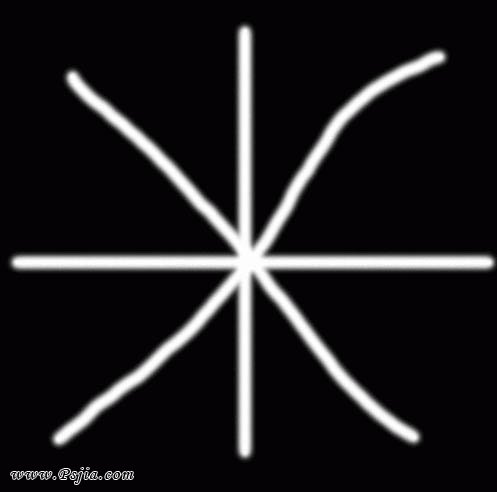
3、现在我们来对它进行扭曲变形。工具栏选取滤镜-扭曲-旋转扭曲。参数设置参考如图,别太大。
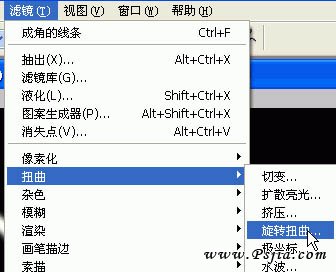
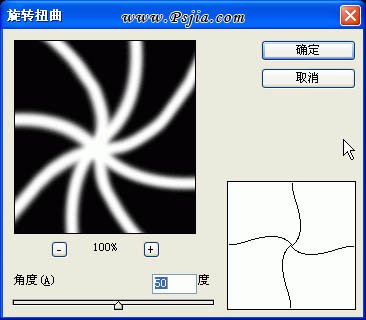

4、滤镜-艺术效果-塑料包装,参数设置参考如图。
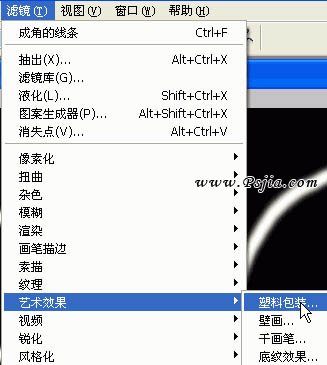
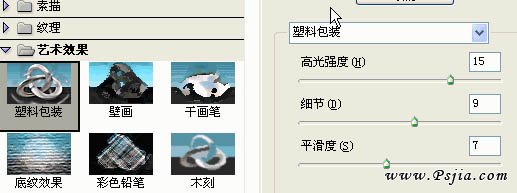

(责任编辑:PS家园网)
*PSjia.COM 倾力出品,转载请注明来自PS家园网(www.psjia.com)
标签(TAG)
上一篇:滤镜打造超炫时光隧道
下一篇:滤镜打造烈火燃烧中的美女




